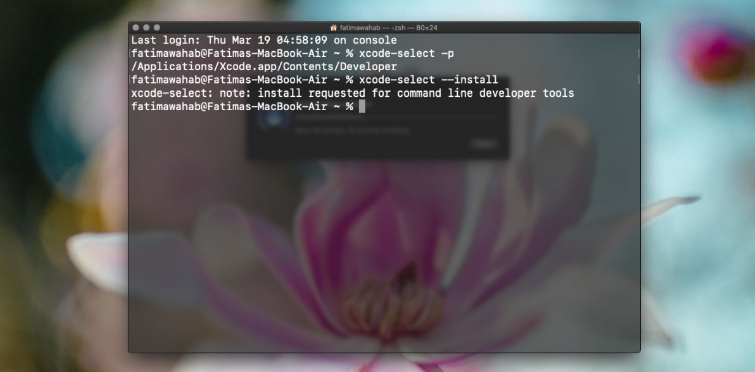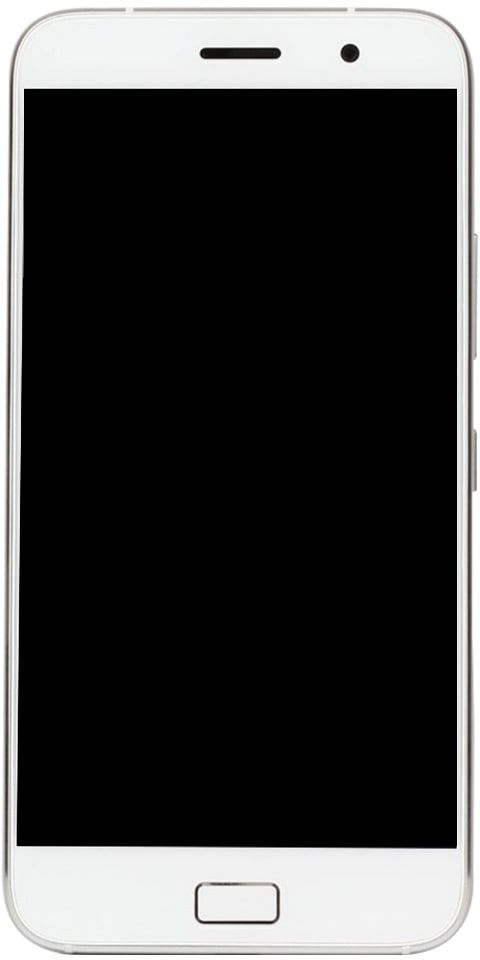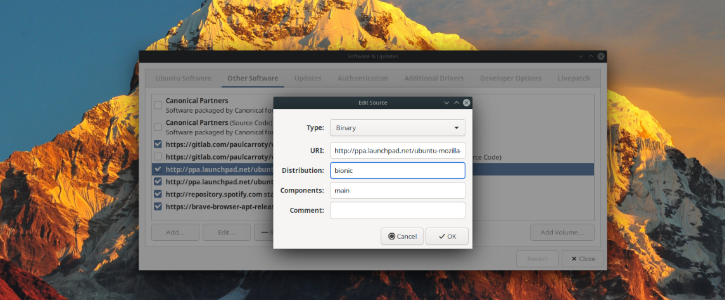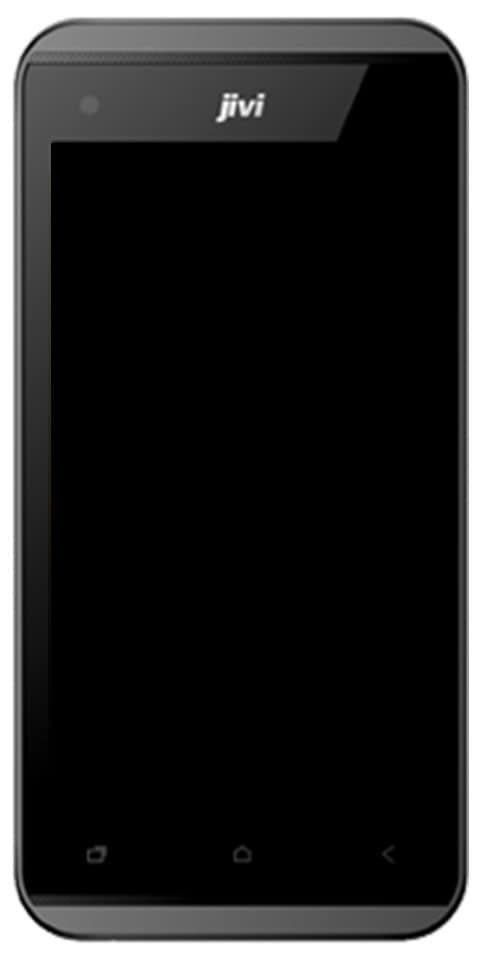Τρόπος κατάργησης αναδυόμενων ειδοποιήσεων από ενημερώσεις macOS
Αναμφίβολα, κάθε χρήστης του macOS έχει περάσει κάποια στιγμή από αυτήν την αγωνία και δυσάρεστη κατάσταση να παρακολουθεί μια ταινία ή να διαβάζει ένα άρθρο και ξαφνικά αναδυόμενες ειδοποιήσεις φαίνεται να ενημερώνει το λειτουργικό σύστημα. Στο σημερινό σεμινάριο, θα δούμε πώς να απενεργοποιήσουμε αυτά τα αναδυόμενα παράθυρα.

Για να ξεκινήσετε, θα πρέπει να καταστήσετε σαφές ότι υπάρχουν δύο τρόποι για να σταματήσετε τις ειδοποιήσεις banner ενημέρωσης macOS:
Διακοπή αναδυόμενων ειδοποιήσεων για ενημερώσεις macOS χρησιμοποιώντας το Terminal
Για να απενεργοποιήσουμε αυτούς τους τύπους ειδοποιήσεων, πρέπει απλώς να ακολουθήσουμε μερικά απλά βήματα.
rror 134 0x85100086 θανατηφόρα κατάσταση
Ανοιξε το Τερματικό εφαρμογήκαι γράψτε την ακόλουθη εντολή:
πώς να κάνετε streaming nfl στο kodi
sudo mv /Library/Bundles/OSXNotification.bundle ~ / Documents / && software update -ignore macOSInstallerNotification_GM
Διακοπή ειδοποιήσεων από το banner ενημέρωσης macOS χρησιμοποιώντας το Finder
Υπάρχει μια άλλη μέθοδος που είναι εξίσου απλή, αν και λίγο μεγαλύτερη. Για αυτήν τη μέθοδο, πρέπει να χρησιμοποιήσουμε το Ευρίσκων και μετακινήστε τα αρχεία της βιβλιοθήκης που είναι υπεύθυνα για την εμφάνιση της ειδοποίησης. Για να το κάνουμε αυτό θα εξηγήσουμε παρακάτω είναι απαραίτητο να ακολουθήσετε μια σειρά από βήματα:
Βήμα 1:Ανοιξε το Ευρίσκων εφαρμογή στιςτο Mac σας και κάντε κλικ στοΠηγαίνω->Μετάβαση στο φάκελο.
Βήμα 2:Γράψτε το επόμενο Διαδρομή και κάντε κλικΠηγαίνω./ Βιβλιοθήκη / Πακέτα /
Βήμα 3:Θα πρέπει να αναζητήσουμε το αρχείο που ονομάζεταιOSXNotification.bundle. Τότε θα Κάντε κλικ σε αυτό.
Βήμα 4:Σε αυτό το τέταρτο βήμα θα πρέπει να πραγματοποιήσουμε έλεγχο ταυτότητας μας διαχειριστής λογαριασμός για να μετακινήσετε το αρχείο.
Βήμα 5:Μόλις γίνει αυτό, ο προαναφερόμενος φάκελος δεν θα πρέπει πλέον να εμφανίζει αυτό το πακέτο.
tmobile note 4 root
Βήμα 6:Τώρα επιτέλους πρέπει Άνοιξε Τερματικό ξανά καιεισαγάγετε την ακόλουθη εντολή: ενημέρωση λογισμικού-εγγραφή macOSInstallerNotification_GM

Βήμα 7:Για να τελειώσουμε θα πατήσουμε Εισαγάγετε στο εκτελέστε την εντολή και θα φύγουμε από το τερματικό.
Ακολουθώντας αυτά τα βήματα, θα απενεργοποιήσουμε με επιτυχία αυτόν τον τύπο ενοχλητικών ειδοποιήσεων. Επίσης, να θυμάστε ότι για να ενημερώσετε το λειτουργικό σύστημα όταν ενδιαφερόμαστε μόνο πρέπει να μεταβούμε στο μενού και να κάνουμε κλικ σε ενημερώσεις λογισμικού για να ελέγξετε αν υπάρχει διαθέσιμο.
πώς να επανεγκαταστήσετε την εφαρμογή αλληλογραφίας windows 10
Δείτε επίσης: Όλες οι νέες χειρονομίες που έρχονται με τα iOS 13 και iPadOS